站长资源平面设计
PS教程:照片放大质量不降低
简介这是《数码照片专业处理技法》一书中介绍的一个技巧,作者是Scott Kelby,他描述了数码摄影大师Jim Divitale使用的一种技巧。这种技巧据说能够把数码相机图像增大到整个海报大小,而用肉眼几乎看不出图像质量的降低。是不是如此呢?大家不妨一起来试试。1.启动Photoshop,然后打开一幅图
这是《数码照片专业处理技法》一书中介绍的一个技巧,作者是Scott Kelby,他描述了数码摄影大师Jim Divitale使用的一种技巧。这种技巧据说能够把数码相机图像增大到整个海报大小,而用肉眼几乎看不出图像质量的降低。是不是如此呢?大家不妨一起来试试。
1.启动Photoshop,然后打开一幅图像。

2.选择“图像大小”命令,依下图设置。注意两个地方:一是要勾选“重定像素”,并把插补方法设定为“两次立方”,二是把文档大小的单位设置为百分比,并且只采用110这个百分比,这将把图像增大10%。信不信由您,当以10%的增量增大图像时,由于某种原因,似乎不会使图像变模糊和柔和。很奇怪也很有趣。
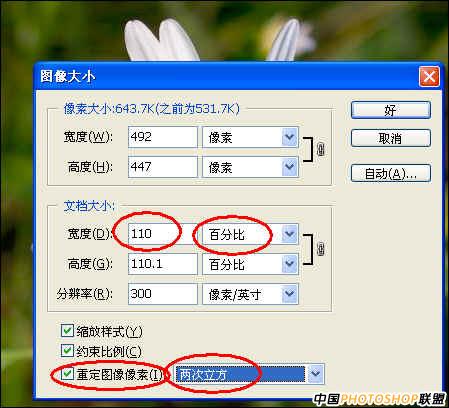
3.要把图像增大到海报大小需要很多遍,因此最好把上述操作过程定义成一个动作。每执行一次动作,图像增大10%。大概要执行这样的动作10到15遍。

4.增大后的图像。大家看看图片质量怎么样?

1.启动Photoshop,然后打开一幅图像。

2.选择“图像大小”命令,依下图设置。注意两个地方:一是要勾选“重定像素”,并把插补方法设定为“两次立方”,二是把文档大小的单位设置为百分比,并且只采用110这个百分比,这将把图像增大10%。信不信由您,当以10%的增量增大图像时,由于某种原因,似乎不会使图像变模糊和柔和。很奇怪也很有趣。
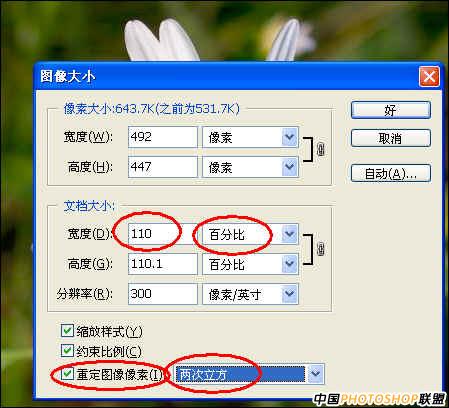
3.要把图像增大到海报大小需要很多遍,因此最好把上述操作过程定义成一个动作。每执行一次动作,图像增大10%。大概要执行这样的动作10到15遍。

4.增大后的图像。大家看看图片质量怎么样?
